SpotifyにMacをダウンロードさせる最も簡単な方法
お気に入りの音楽をオフラインでストリーミングできることは、特にインターネットのソースが限られており、安定した信号がある場合に非常に役立ちます。 Spotify では、アップグレードされた機能を楽しむためのさまざまなサブスクリプション プランを提供しています。 これらのいずれかを持っている場合は、デバイスに Spotify の曲を簡単にダウンロードできます。
無料ユーザー向けに、Spotify の曲を無料でダウンロードする方法について以下に説明します。 音楽を楽しむのに最適なツールも紹介します SpotifyダウンロードMac およびWindows。
コンテンツガイド パート 1. Mac に Spotify 音楽をダウンロードするにはどうすればよいですか?パート 2. プレミアムを使用して Mac に Spotify 音楽をダウンロードする方法?パート 3. プレミアムなしで Spotify の音楽をダウンロードする方法?パート4。 概要
パート 1. Mac に Spotify 音楽をダウンロードするにはどうすればよいですか?
Spotify では、デスクトップ、モバイル デバイス、タブレットで Spotify アプリを使用するオプションが提供され、多くの互換性のあるデバイスを通じて音楽を再生できます。 互換性のあるデバイスには、次のようなスマート ホーム デバイスが含まれます。 アマゾンエコー や Google Nest 製品ライン、Roku などのデジタル メディア プレーヤーなどがあります。 Web プレーヤー経由で Spotify にアクセスすることもできます。
Mac に組み込まれているアプリである Apple Music とは異なり、Spotify アプリは App Store からダウンロードしてインストールする必要があります。 Spotify を Mac にダウンロードさせた後、Spotify のメンバーシップにサインアップします。
MacにSpotifyアプリをインストールする方法
Mac で Spotify アプリをダウンロードするプロセスを続行するには、Mac がインターネットに接続されていることを確認する必要があります。接続されていない場合は、プロセスを実行できません。
- Mac で Spotify のダウンロード ページに移動し、[ダウンロード] を選択します。
- 使用している Web ブラウザーまたは Finder を使用してダウンロード フォルダーに移動し、Spotify インストーラー ZIP ファイルを開きます。
- ファイルが解凍されたら、Install Spotify ファイルを開きます。
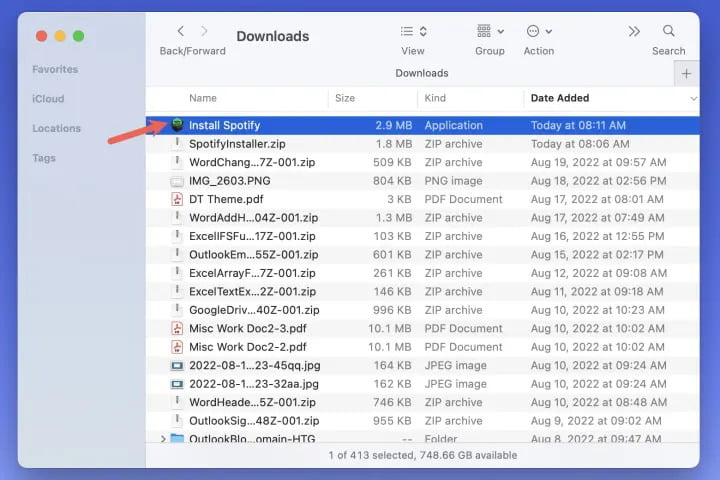
- 小さなボックスが開いて、アプリがインターネットからダウンロードされたことを通知し、開くかどうかを確認するメッセージが表示されます。 「開く」を選択します。
- アプリケーションのダウンロードとインストール中に進行状況バーが表示されます。
- 完了すると、Spotify が自動的に開きます。 「ログイン」を選択します。
- いずれかのオプションを使用して、Spotify アカウントにサインインします。
Mac で Spotify Web プレーヤーを使用する方法
Spotify を Mac にダウンロードしたくない場合は、すべての Mac ユーザーが Spotify Web プレーヤーを使用できます。 Web ブラウザで音楽を聴く手順は次のとおりです。
- Spotify Web プレーヤーにアクセスし、アカウントにログインします。

- メール アドレス、Facebook、Apple、Google など、Spotify アカウントのオプションのいずれかを使用してサインインします。
- その後、Web プレーヤーを使用してライブラリにアクセスしたり、ホームページを参照して新しいものを探したりすることができます。
パート 2. プレミアムを使用して Mac に Spotify 音楽をダウンロードする方法?
最終的にアプリまたは Web プレーヤー経由で Spotify アカウントにログインしたら、Mac でそれを起動し、購読したいプレミアム サブスクリプションを探します。 音楽をローカルファイルとしてダウンロードできるのはプレミアムユーザーだけだからです。 月額 9.99 ドルの個人プラン、または 学生プラン 要件を満たす資格がある場合、月額 4.99 ドルかかります。
また、もう 320 つ注意すべき点は、Spotify では XNUMX 曲または個々の曲をダウンロードすることは許可されていないということです。 ダウンロードできるように、曲を集めて XNUMX つのプレイリストに入れる必要があります。 参考までに、Spotify をダウンロードしてください Mac では XNUMX kbps の音質が得られます。 手順は以下をご覧ください。
- Mac で Spotify アプリを開き、アクティブな Spotify Premium アカウントを使用してサインインします。
- ダウンロードしたいプレイリストを探します。 ご覧のとおり、曲のタイトルの上部にダウンロードボタンがあります。

- ダウンロードプロセスを開始するには、この[ダウンロード]ボタンを反対に切り替える必要があります。
- 曲のダウンロードが完了するまで数分間待つだけです。 合計所要時間はインターネット接続によって異なることに注意してください。
パート 3. プレミアムなしで Spotify の音楽をダウンロードする方法?
上記で説明した方法とは別に、Spotify で音楽を Mac に永久にダウンロードさせるために使用できるツールがまだあります。 このツールは、ユーザーにとって非常に役立つ機能とサービスを備えているため、活用するのが最適であると考えられています。 最高のツールを挙げるなら、それは他にはありません AMusicSoft Spotify 音楽コンバーター.
AMusicSoftは Spotifyの曲をダウンロードする さらに、複数のデバイスでアクセスおよび再生できる出力形式に変換します。 これらの出力形式には、MP3、WAV、AAC、FLAC、AC3、M4A が含まれます。 アイテムをデバイスにダウンロードすると、プレミアム ユーザーのみが楽しめるオフライン モード機能も楽しむことができます。 あなたもできます Spotify の曲をオフラインで楽しむ、アプリケーション自体がなくても。 無料ユーザーであっても、これらの機能はすべてお楽しみいただけます。
また、AMusicSoftは5倍の速度で動作するため、Spotify音楽のダウンロードプロセス全体をわずか数分で完了できます。ID3タグやメタデータ情報などの詳細はすべて、変換プロセス後も保持されます。最後に、AMusicSoftを使用すると、 Spotify Music Converter、オリジナルの曲とまったく同じ、完璧な品質の曲を確実に入手できます。
プレミアムなしで Spotify の音楽をダウンロードするにはどうすればよいですか?
AMusicSoft について学んだ後、プレミアム アカウントなしで Spotify を Mac にダウンロードするための手順について説明します。
- AMusicSoftのアプリケーションをダウンロードする Spotify Music Converter 公式ウェブサイトからアクセスし、その後起動してください。
- 次に、「ファイルの追加」ボタンを選択し、音楽ファイルを AMusicSoft にドラッグ アンド ドロップします。また、コピーしてコンバータに貼り付けることもできます。完了したら、「追加」をクリックします。

- その後、出力形式と出力フォルダも選択します。

- 右上にある[変換]ボタンを選択して、変換を開始します。
- 次に、[変換済み]メニューをタップして、ダウンロードおよび変換されたファイルを表示します。
パート4。 概要
SpotifyをMacにダウンロードするには、さまざまな方法があります。プレミアムアカウントを使用するか、上記の無料の方法を利用することができます。説明した方法の中で、AMusicSoftを使用することをお勧めします。 Spotify Music Converter 最善。
人々はまた読む
Robert Fabry は熱心なブロガーであり、テクノロジーに強い関心を持つ人物です。彼がヒントをいくつか共有することで、皆さんを魅了してくれるかもしれません。彼は音楽にも情熱を持っており、AMusicSoft で音楽に関する記事を執筆しています。